Khám phá cách cài đặt và xóa bỏ các tính năng tùy chọn trên Windows 11 một cách dễ dàng. Từ Windows Subsystem for Linux, Windows Sandbox đến Hyper-V hay Windows Hello Face, bài viết này sẽ hướng dẫn bạn từng bước để quản lý các tính năng tùy chọn, giúp tối ưu hóa trải nghiệm trên hệ điều hành mới nhất từ Microsoft.
Cách cài tính năng tùy chọn trên Windows 11
Bước 1:
Bạn nhấn tổ hợp phím Windows + I để mở Settings, sau đó nhấn vào mục System ở bên trái giao diện.
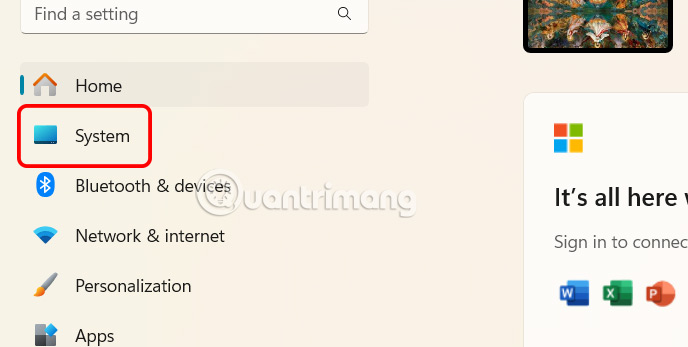
Nhìn sang giao diện bên cạnh, bạn kéo xuống bên dưới rồi nhấn chọn Optional features.
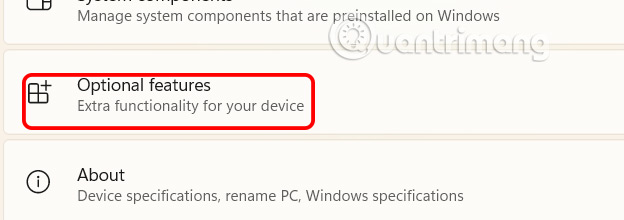
Bước 2:
Chuyển sang giao diện mới, người dùng click vào nút View features.
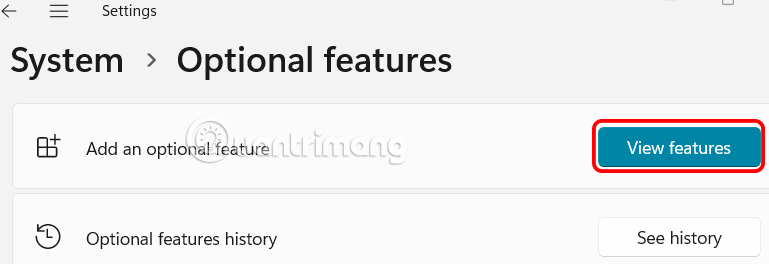
Bước 3:
Hiển thị danh sách các tính năng tùy chọn trên Windows 11 để bạn kiểm tra, và lựa chọn cài tính năng tùy chọn trên Windows 11 mà mình muốn. Nhấp vào mũi tên xuống để xem thêm chi tiết về một tính năng. Bạn có thể chọn nhiều tính năng cùng một lúc.
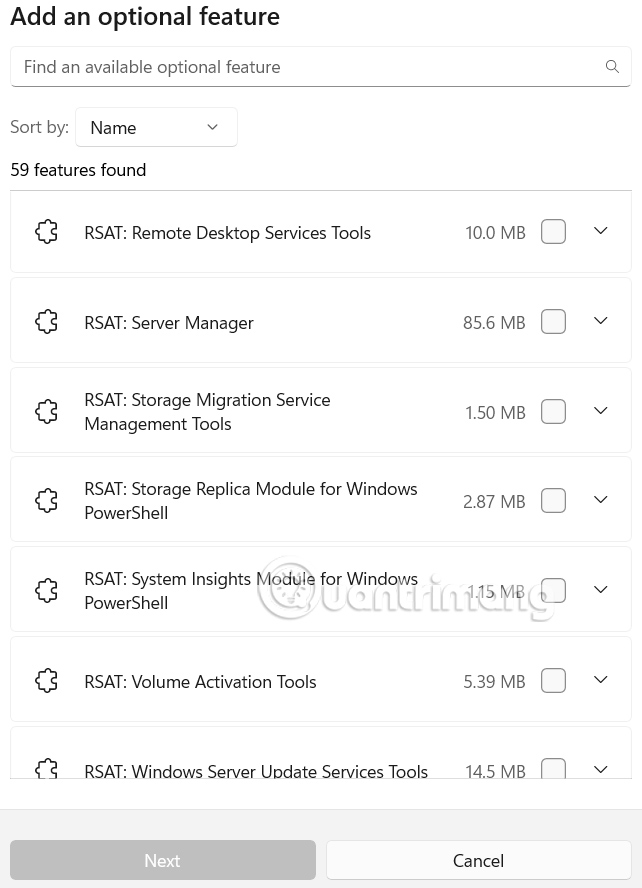
Bước 4:
Cuối cùng bạn nhấn Add để tiến hành cài tính năng tùy chọn trên Windows 11. Bạn chờ quá trình cài đặt được hoàn thành là xong.
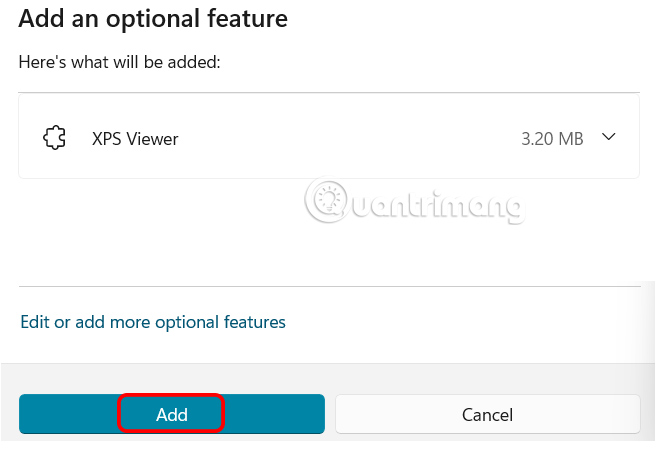
Cách xóa tính năng tùy chọn trên Windows 11
Chúng ta cũng cần nhấn chọn vào Optional features. Tiếp đến, bạn cũng thấy danh sách tính năng tùy chọn và bạn tìm tới tính năng tùy chọn đã cài đặt muốn xóa.
Lúc này người dùng chỉ cần nhấn Remove là được.
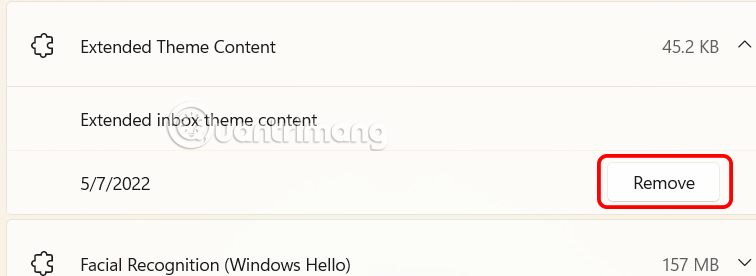
Các bật tính năng tùy chọn trên Windows 11
Các tính năng có sẵn thông trong giao diện Windows features cũng mở rộng chức năng của Windows 11. Tuy nhiên, vì các thành phần này có trong mọi thiết lập nên bạn không cần kết nối Internet để kích hoạt chúng.
Bạn nhấn chọn vào More Windows features ở bên dưới như hình.
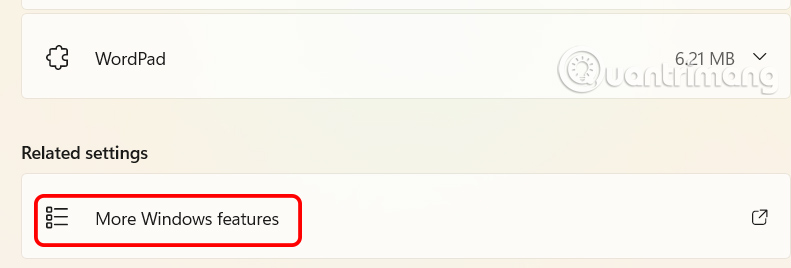
Bây giờ bạn chỉ cần tích chọn vào tính năng để kích hoạt rồi nhấn OK là được.
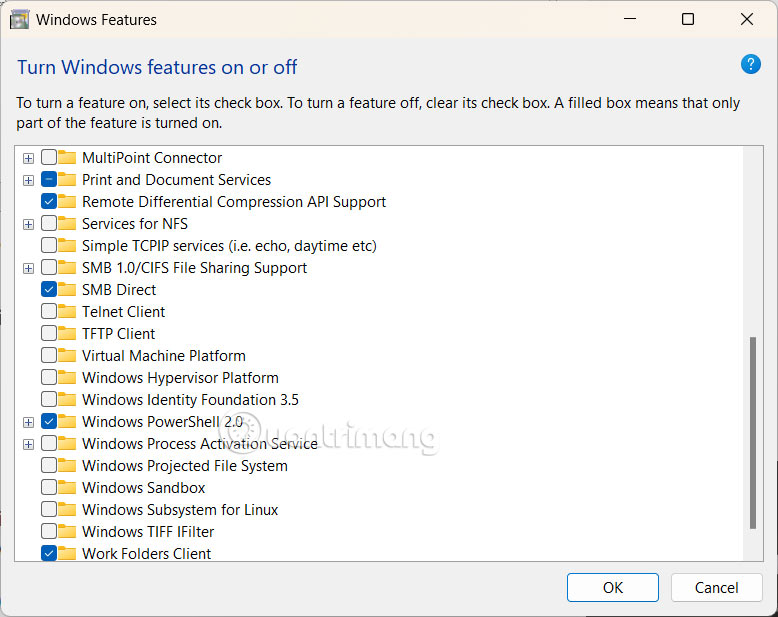
Nguồn: quantrimang.com














